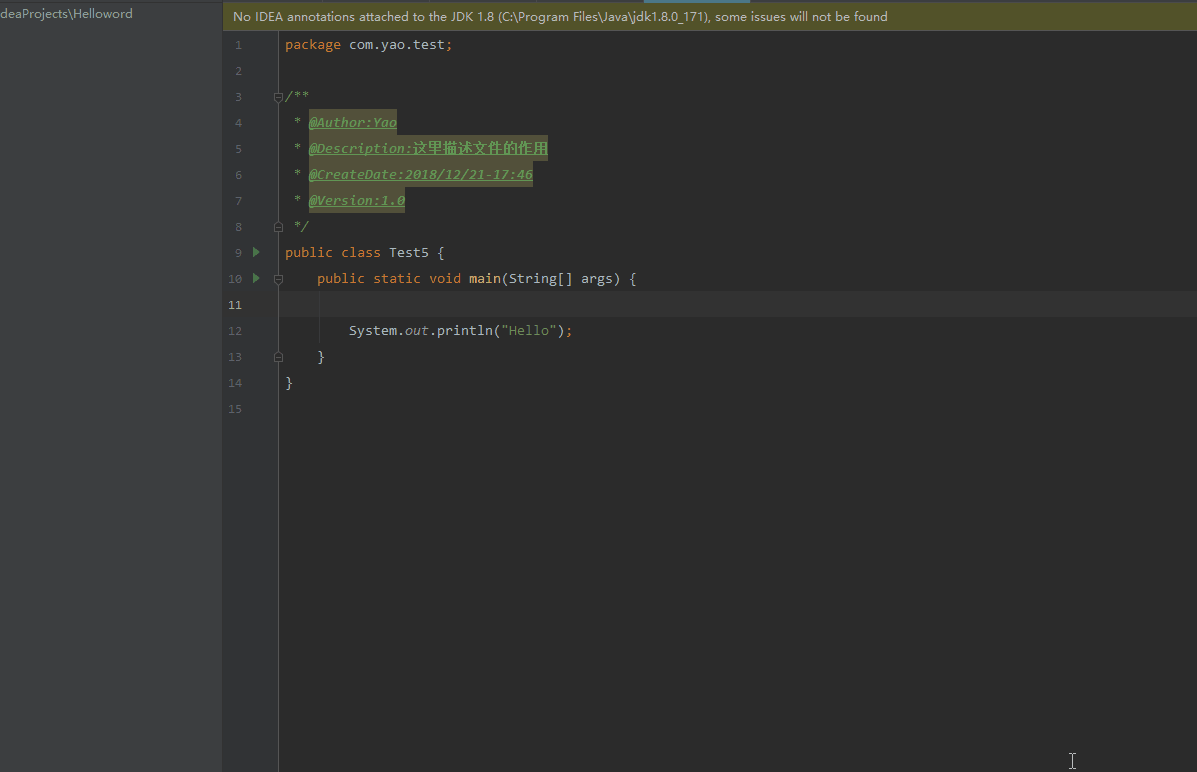首次打开入口界面:

☞首先,设置IDEA主题。

随便打开或者新建一个项目文件,如下:

Ctrl+Shift+s:快速进入设置
☞设置字体
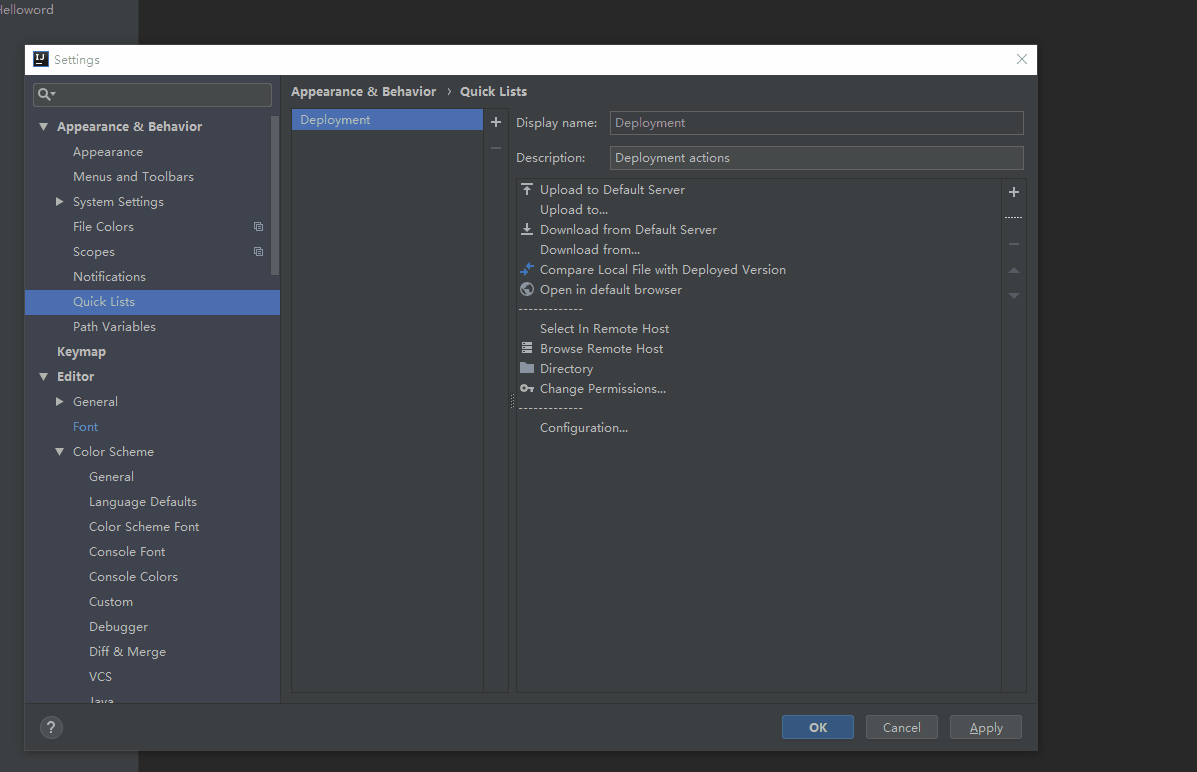
如图,在设置界面搜索框输入“font”查询关键字,找到font选项,进入字体设置界面。
看看效果

如果对默认Darcula酷黑主题中部分字体颜色搭配不满意的话,可以通过Color Scheme 进行自定义修改。
比如如下对java文件中部分字体修改实例:

【要去掉“Inherit values from”勾选】其他比如控制台字体、HTML文件中的字体……等设置同上☞设置新创建的文件的注释模板:

设置完成后。新建一个文件看看效果:

创建自己的快速注释模板
Live Templates==> 点击“+”==>先创建一个组


选中“新创建的模板组”==>新建一个“Live Template”

如下,自定义一个修改说明的注释模板。
Abbreviation:这里定义一个你自己认为好记的缩写。
Description:这个是对你自己定义的这个模板的解释,养成一个好习惯最好每个都写,以免模板多了之后自己都不知道是干什么的。
Template Text:则是你具体的模板内容,这里用“”定义一个属性参数,然后通过“Edit variables”按钮设置属性参数的获取方法:

最后,比较重要的最下面的Define来设置你这个模板将会作用到那些文件中去。可以多选

我这里选择让这个模板只作用于java文件中:

最后看看效果